无法运行设置应用程序
对于Windows 11 S mode/Windows 10 S mode/Windows 11 on ARM64 processor/Windows 10 on ARM64 processor,只能使用从Microsoft下载的应用程序。
如果尝试使用无法使用的设置应用程序,将出现类似以下内容的错误消息。
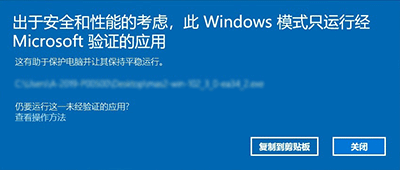
检查所使用的Windows是否为S mode,并采取解决方案中所述的措施。
S mode检查方法:
对于Windows 11:
-
单击任务栏上的开始。
-
单击设置。
-
单击系统。
-
单击版本。
-
检查版本。
检查版本一行上是否显示以S模式或S。
对于Windows 10:
-
单击任务栏上的开始。
-
单击设置。
-
单击系统。
-
单击关于。
-
检查版本。
检查版本一行上是否显示以S模式或S。
ARM处理器检查方法:
-
同时按键盘上的Windows键 + Pause键。
将显示有关计算机的详细信息。检查[处理器]一行上是否显示ARM处理器。
解决方案:
-
如果使用的是Windows 11 以 S 模式、Windows 10 以 S 模式或Windows on Arm,请参见设置 - Windows 11以S模式/Windows 10以S模式、Windows on Arm -。
-
将Windows切换回普通模式。
如果意外安装了Windows 11 S mode/Windows 10 S mode,请关闭以上屏幕,然后执行以下步骤,切换回普通模式。 如果Windows切换回普通模式,则可以使用设置应用程序。
 重要事项
重要事项-
更改后,将无法再返回至S mode。
-
对于Windows 11:
-
单击任务栏上的开始。
-
单击设置。
-
单击系统。
-
单击激活。
-
单击S mode项目。
-
打开Microsoft Store以切换到Windows 11 Home。
-
单击[退出S模式]对应的[获取]。
对于Windows 10:
-
单击任务栏上的开始。
-
单击设置。
-
单击更新和安全。
-
单击激活。
-
单击S mode项目。
-
打开Microsoft Store以切换到Windows 10 Home。
-
单击[退出S模式]对应的[获取]。
更改为普通Windows 11或Windows 10后,请再次使用应用程序执行设置。
